最新iOSにアップデートできない?「アップデートを確認できません」対処法まとめ【iPhone/iPad対応】
iPhoneやiPadで「アップデートを確認できません」や「アップデートできないエラー」が表示されたときに役立つ、10の具体的な対処法を紹介します。
iPhoneやiPadで最新のiOSをインストールしようとすると、まれに「アップデートを確認できません」という表示が出て、更新が進まないことがあります。原因はネットワークの不安定さやストレージ不足、設定の不具合などさまざまですが、アップデートできない状態が続くと、セキュリティ対策や新機能の利用に支障をきたす恐れがあります。
本記事では、iPhoneやiPadでアップデート時にエラーが表示されたときに試せる10個の解決方法を紹介します。基本的な確認から実践的な対処法まで順に解説するので、同じトラブルに悩んでいる方も安心して参考にしてください。
目次隠す
なぜ「アップデートを確認できません」と表示されるのか
iPhone・iPadでiOSをアップデートできない時の10の解決方法
- 対処法1:専用ツールでシステム不具合を素早く修復推薦
- 対処法2:対応機種・要件を満たしているか確認する(iOS 26対応の有無)
- 対処法3:Wi-Fiをつなぎ直す
- 対処法4:ネットワーク設定をリセットする
- 対処法5:空き容量を増やす(目安は大型更新で8〜10GBです)
- 対処法6:Apple側の混雑・障害なら時間をおいて再試行する
- 対処法7:破損した旧アップデートファイルを削除する
- 対処法8:Appleサポートに相談する
- 対処法9:PC経由でアップデートする(Finder/iTunes)
- 対処法10:再起動/強制再起動を行う
FAQ
なぜ「アップデートを確認できません」と表示されるのか
主な原因①:サーバー通信の不安定さ
iOSの最新バージョンでは、リリース直後にサーバーへのアクセスが集中するほか、ネットワーク環境が不安定だとアップデート確認が途中で止まることがあります。特に「iOS 26」ではこの影響が大きく、最もよく見られる原因のひとつです。
主な原因②:端末の非対応やストレージ不足
古いiOSから新しいバージョンにアップデートしようとする際、端末が必要要件を満たしていなかったり、十分な空き容量が確保されていない場合にエラーが発生します。iOS 18ユーザーが「アップデートを確認できません」と表示されるケースの多くはこの問題にあたります。
iPhone・iPadでiOSをアップデートできない時の10の解決方法
「アップデートを確認できません」と表示されてアップデートが進まない場合でも、慌てる必要はありません。ここでは、iPhoneやiPadでアップデートができない時に試せる10の具体的な方法を順番に紹介します。簡単にできるものから、少し専門的なものまで幅広くカバーしていますので、自分の状況に合った方法を選んで試してみてください。
対処法1:専用ツールでシステム不具合を素早く修復
iPhone・iPadでiOSを更新しようとすると「アップデートを確認できません」と出て止まる、いわゆるアップデーできないエラーに強いのがAnyFixです。OTAの検証で止まる/進捗バーが動かない/破損した更新キャッシュが残っている――といった更新に直結する不具合をまとめて点検・修復し、iPhone/iPadどちらの「アップデートを確認できません」症状にも対応できます。
メリット:
- ワンクリック更新・修復:更新の検証で止まる、失敗を繰り返す状態を自動で洗い出し、最短ルートで再試行。
- 純正FWの自動取得:端末に合うファームウェア(IPSW)を自動判別して取得。手作業のミスを防ぐ。
- データ保持モードあり:標準修復は原則ユーザーデータを保持(※重度不具合では初期化を伴う高度修復も選べます)。
- ダウングレード/ロールバック補助:最新版で不具合が出た場合、対応バージョン間での切り戻しもガイド。
実ユーザーの声
· 「iPhoneのアップデートが1時間進まず困っていたが、AnyFixで無事に復旧できた」(★5)
· 「iOS13.6→13.5へダウングレードが問題なく完了。操作が簡単」(★5)
· 「iTunesで同期エラーが出て進まなかったが、AnyFixで解決できた。サポートの返信も早い」(★4〜5)
使い方(更新をやり直す手順)
Step1.AnyFixを起動して、iPhoneまたはiPadをUSBケーブルでパソコンに接続します。
Step2.ホーム画面で 「iOS/iPadOSのアップグレード・ダウングレード」 をクリックします。
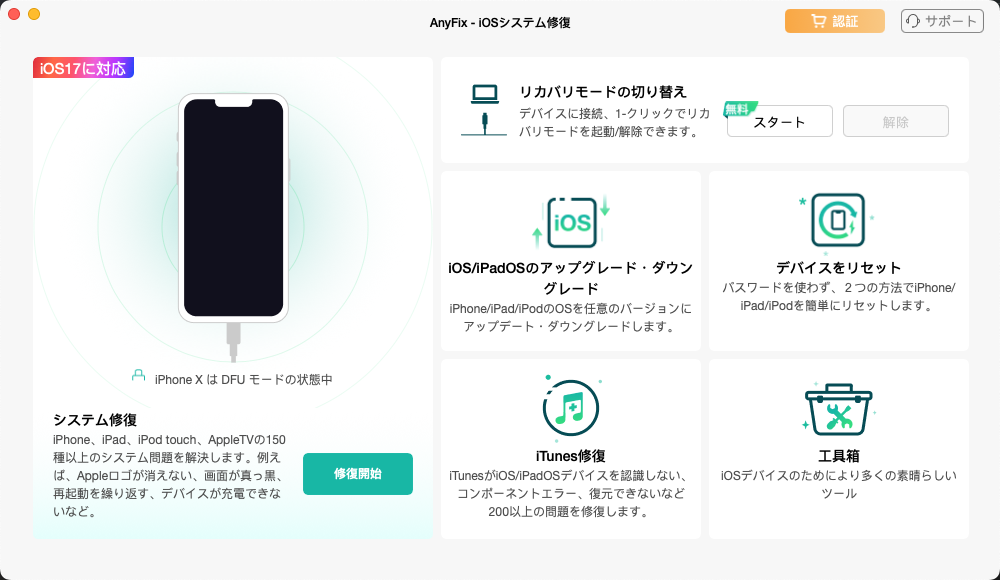
「iOS/iPadOSのアップグレード/ダウングレード」機能を選択
Step3.左側の 「1-クリックでiOS/iPadOSをアップデート」 を選択してから、「スタート」 をクリックします。
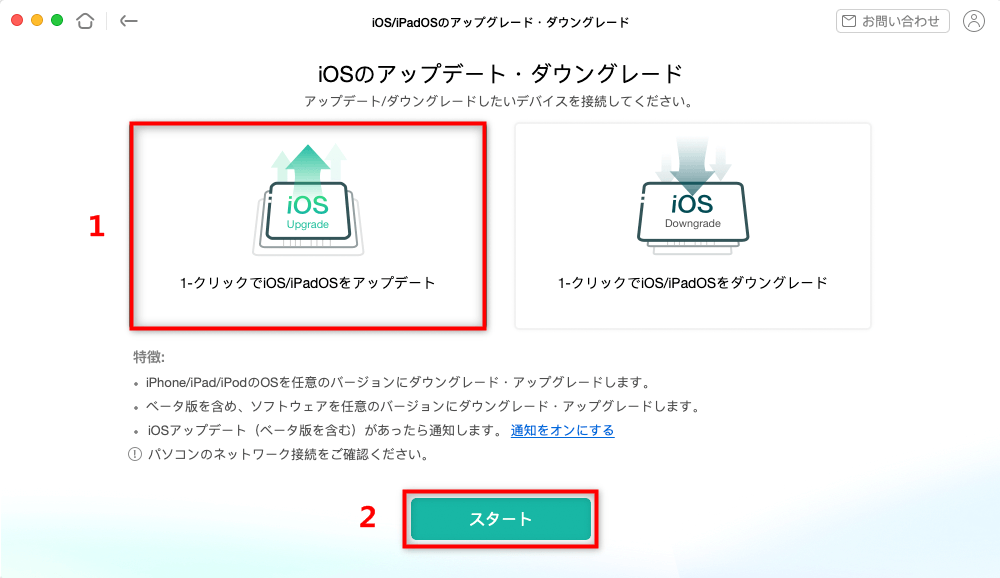
「1-クリックでiOS/iPadOSをアップデート」モードを選択
Step4.アップデート可能なiOSバージョンが表示されますので、対応するファームウェアをダウンロードし、右下の 「アップグレード」 ボタンをクリックします。
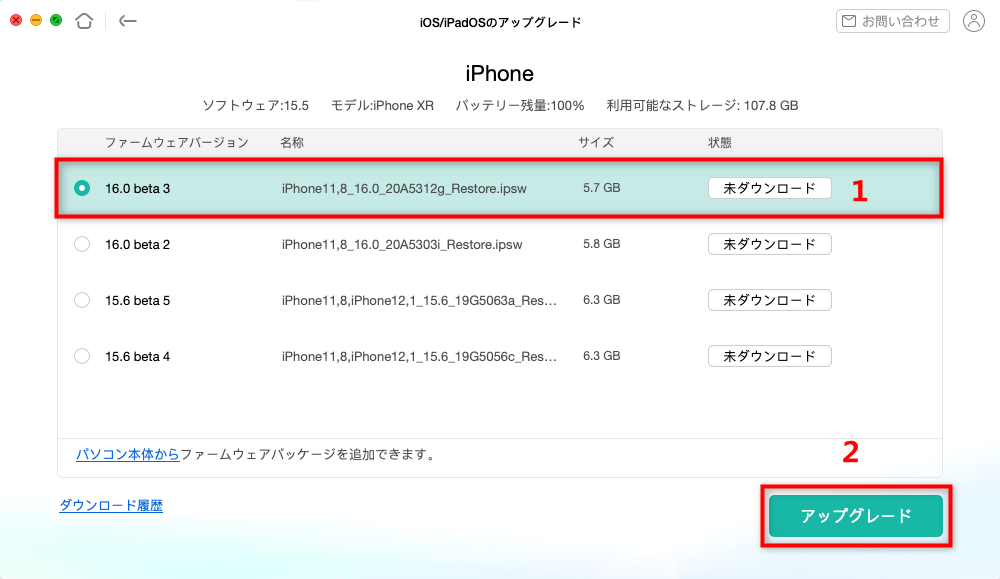
iOS 16 beta版を選択してダウンロード
Step5.アップデートが完了するまでデバイスとパソコンの接続を切断しないでください。
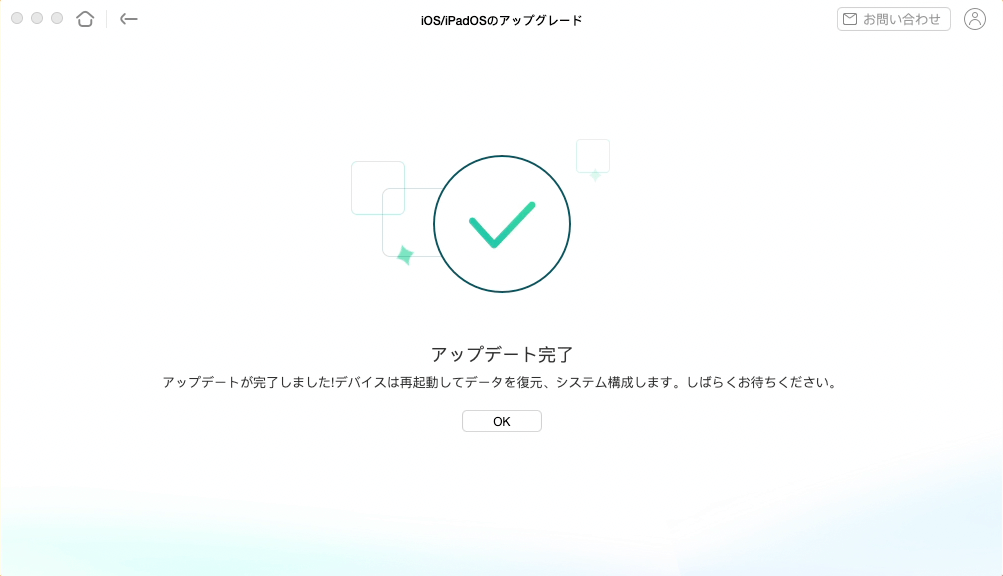
アップデート完了
注意点
· 一部機能は有料。まずは無料で状況診断→効果を確認してから検討を。
· パソコン(Windows/Mac)と安定した回線が必要。ノートPCは電源接続推奨。
· 物理故障やMDM/構成プロファイルの制限が原因のときは、サポートに相談が必要。
「アップデートを確認できません(iPhone/iPad)」が繰り返し出る、検証で止まる・エラーで戻されるといったケースでは、手順の抜け漏れを埋めてくれる更新特化の総点検としてまず試す価値があります。
対処法2:対応機種・要件を満たしているか確認する(iOS 26対応の有無)
- 設定 > 一般 > 情報で機種名・型番を確認し、iOS 26の対応機種リストと突き合わせて確認します。
- プロファイル/MDMがインストールされているとアップデートが制限される場合があります(設定 > 一般 > VPNとデバイス管理で確認できます)。
- 対応外や制限ありの端末では、アップデートを確認できません」というエラーが出やすくなります。
対処法3:Wi-Fiをつなぎ直す
- コントロールセンターで機内モードをONにして10秒待ち、再度OFFにします。通信がリフレッシュされます。
- 設定 > Wi-Fiで現在のネットワークを削除して再接続します。
- ルーターを再起動したり、5GHzと2.4GHzを切り替えたり、別のWi-Fiやテザリングを試すのも効果的です。
日時がずれていると認証に失敗することがあります。設定 > 一般 > 日付と時刻 > 自動設定をONにしてください。
対処法4:ネットワーク設定をリセットする
- 設定 > 一般 > 転送またはiPhoneをリセット > リセット > ネットワーク設定をリセットを選択します。
注意:保存済みのWi-FiやVPNが初期化され、通信が原因の「アップデートを確認できません」エラーが解消することがあります。
対処法5:空き容量を増やす(目安は大型更新で8〜10GBです)
- 設定 > 一般 > iPhone/iPadストレージで容量を確認します。
- 使っていないアプリを取り除く(書類とデータは保持されます)。
- 写真や動画はiCloudやPCに退避します。
- メッセージの大容量添付や不要なキャッシュも整理してください。
対処法6:Apple側の混雑・障害なら時間をおいて再試行する
リリース直後や夜間はサーバーが混雑して失敗しやすいです。
- 時間帯をずらす(深夜や早朝を避ける)
- 数時間後、または翌日に再試行します。
混雑が収まると、iPhone/iPadの「アップデートを確認できません」というエラーが自然に解消する場合があります。
対処法7:破損した旧アップデートファイルを削除する
- 設定 > 一般 > iPhone/iPadストレージを開きます。
- リストにある「iOS 26」または「iOSアップデート」を選び、「アップデートを削除」をタップします。
- 端末を再起動したあと、再度ダウンロードしてください。
破損キャッシュが原因の「アップデートを確認できません」エラーに有効です。
対処法8:Appleサポートに相談する
症状(表示されたメッセージ:アップデートを確認できません)、機種名、残り容量、iOSバージョン、再現手順を整理します。スクリーンショットや、試した対処法(Wi-Fi切替やリセットなど)も共有するとスムーズです。
MDMや構成プロファイル、ハード不良の切り分けが必要な場合に特に有効です。
対処法9:PC経由でアップデートする(Finder/iTunes)
Wi-Fiが不安定、またはOTAで何度も失敗する場合はPCを利用します。
- Mac:Finderでデバイスを開き、「一般」>「アップデートを確認」→「アップデート」をクリックします。
- Windows:iTunesでデバイスアイコンを開き、「概要」>「アップデートを確認」→「アップデート」を選択します。
実行前には必ずバックアップ(iCloudやローカル)を取っておくことをおすすめします。
対処法10:再起動/強制再起動を行う
通常の再起動で一時的な不具合が解消する場合があります。
進行バーで固まった場合は強制再起動を行います(例:Face ID機種は「音量+→音量−→サイド長押し」)。再起動だけで「アップデートを確認できません」エラーが解決するケースもあります。
FAQ
アップデート検証ができない理由は?
主な理由は、ネットワークの不安定さ、Appleサーバーの混雑、または端末の空き容量不足です。これらが原因で「アップデートを確認できません」と表示されることがあります。
iOS17にアップデートしないとどうなる?
最新のセキュリティ更新や新機能を利用できなくなります。また、古いバージョンのままだと一部アプリが動作しなくなる可能性もあります。
iPhoneのアップデートで気をつけることは?
アップデート前に十分な空き容量を確保し、安定したWi-Fiに接続することが大切です。あわせて、予期せぬトラブルに備えてデータをバックアップしておくと安心です。
最後に
iPhoneやiPadで「アップデートを確認できません」と表示される場合でも、多くは通信環境の改善や容量の整理、再起動などで解決できます。ただし、同じエラーを繰り返したり、検証の段階で止まってしまうケースもあります。
そのようなときは、専用ツールのAnyFixを使うのが有効です。AnyFixはアップデート関連の不具合をまとめて修復でき、データを保持したまま更新をやり直せる点が他の方法より安心です。一方で、手動の方法は無料で試せますが、解決できるまでに時間がかかるリスクがあります。
短時間で確実にアップデートを成功させたい場合は、AnyFixの利用を検討する価値があります。
製品関連の質問?迅速な解決策については、サポートチームにお問い合わせください >
